Hoe te verbeteren Spotify Bitrate voor verliesloze muziekkwaliteit
Voor muziekfans zou een van de echt essentiële dingen waar ze zich echt zorgen over maken de geluidskwaliteit kunnen zijn. En inderdaad, de bitrate is echt het belangrijkste onderdeel dat moet worden gewogen voor audiokwaliteit. Spotify bitrate, wat zou dat zijn?
Typisch vertegenwoordigt bitrate de som van informatie die binnen een bepaalde tijdsperiode wordt verzonden. Gewoonlijk geldt: hoe groter de bitsnelheid van een track, hoe meer informatie deze kan bevatten.
Hier, in dit artikel, zullen we ons concentreren op inhoud van Spotify en leer je alles over Spotify bitsnelheid. Bovendien kunt u wat informatie krijgen over hoe u kunt ontvangen verliesvrije inhoud van Spotify, hoe de prestaties van te verbeteren Spotify, enzovoort. Lees nu verder en bekijk dit artikel voor alle opmerkingen.
Artikel Inhoud Deel 1. Wat is Spotify bitrateDeel 2. Wat zijn de bitrateverschillen tussen verschillende streamingdienstenDeel 3. Hoe in te stellen Spotify Bitrate op desktop of mobielDeel 4. Hoe te verkrijgen? Spotify Nummers met verliesloze kwaliteitOnderdeel 5. Tot slot
Deel 1. Wat is Spotify bitrate
Wat is Spotify bitsnelheid? Voor talrijke abonnees en apparaten, Spotify biedt verschillende bitsnelheden. Voor je tracks, de Spotify uitvoer bitrate varieert van medium, large tot intense waarde. Laten we dan zoeken Spotify's bemonsteringsfrequentie als volgt.
Voor toepassing op desktop
- Alle inhoud kan worden gestreamd met OGG Vorbis met een normale prestatie van 160 Kbps.
- U upgradet naar 320 Kbps stijgende streaming, tenzij u een betaalde serviceabonnee bent.
Voor webbrowser en Chromecast voor Spotify
Net als bij de uitvoering van Spotify webspelers en de prestaties van Chromecast, de normale internetstreamingprestaties zijn AAC 128 Kbps en ook de hoogste bitrate van Spotify is 256 Kbps.
Voor Android-achtige smartphone-apparaten, iOS
- Zwak - Gemiddeld 24 Kbps voor standaard HE-AACv2.
- Standaard - gemiddeld 96 Kbps en OGG.
- Hoog - 160 Kbps maximaal met OGG.
- Vrij hoog - Betaalde gebruikers bereiken 320 Kbps met OGG.
U kunt de grafiek doorzoeken zoals beschreven om de juiste vergelijking te zien voor: Spotify bitrate consistentie.
|
platforms |
Premium of gratis |
bitrates |
Audio Kwaliteit |
|
Desktop en mobiele apparaten |
Beiden |
24 kbps |
Laag |
|
Desktop en mobiele apparaten |
Beiden |
96 kbps |
Normaal |
|
Web Player (AAC) |
Gratis |
128 kbps |
Normaal |
|
Desktop en mobiele apparaten |
Beiden |
160 kbps |
Hoog |
|
Web Player (AAC) |
Premium |
256 kbps |
Hoog |
|
Desktop en mobiele apparaten |
Premium |
320 kbps |
Zeer hoog |
Deel 2. Wat zijn de bitrateverschillen tussen verschillende streamingdiensten
Spotify is een creatief bedrijf dat zijn muziekstreamingdienst blijft verbeteren en nieuwe producten uitbrengt, waardoor het voor langere tijd in de schijnwerpers van de digitale muziekbusiness blijft staan.
In het volgende gedeelte hadden we kunnen zien dat, net als veel andere diensten, Spotify geeft niet echt een opmerkelijk hogere bitrate en dan dezelfde 320Kbps.
Dit is echt een tikkeltje beter dan de 256Kbps bitrate voor Apple Audio. Hoewel het niet vaak zorgen baart, omdat Apple Music het AAC-formaat gebruikt met ongeveer dezelfde bitrate, wat bedoeld zou zijn om betere audio vast te houden in vergelijking met andere albums.
Het aantal bytes van Spotify is slecht in vergelijking met zoiets als de lossless Tidal-service, die 1411 Kbps biedt. Zou Spotify zeggen dat het niet zo sterk is als Tidal? Eigenlijk niet. Dit heeft veel te maken met de kosten, afspeellijst, muziekselectie en nog veel meer bij het beoordelen van een muziekstreamingservice.
Om het onderscheid te achterhalen, kunt u ernaar zoeken. (We hebben gemaakt een vergelijking tussen Tidal en Spotify. Je kunt het bekijken als je erin geïnteresseerd bent.)
Als je nog steeds om de kwaliteit van de Spotify bitrate, je moet dit artikel blijven lezen. We zullen uitleggen hoe u de efficiëntie van Spotify afspelen in het volgende gedeelte.
Deel 3. Hoe in te stellen Spotify Bitrate op desktop of mobiel
In dit hoofdstuk geven we u verschillende ideeën over hoe u de geluidskwaliteit van Spotify via desktopcomputers en mobiele apparaten.
Instellen Spotify Bitsnelheid op een computer
- Schakel de Spotify applicatie en gebruik uw inloggegevens om in te loggen.
- Dan vanuit de rechterbovenhoek van de Spotify contextmenu, klik op de pijltje knop naast uw gebruikersnaam.
- Zoek een selectie voor 'Instellingen' en druk daarna op de bedieningsknop naast 'Hoge streamingkwaliteit' keuze.
Instellen Spotify Bitrate op een Android-telefoon
- Open je telefoon Spotify toepassing.
- Klik op de 'Instellingen' knop meestal op de primaire Spotify weergegeven in de rechterbovenhoek.
- Ga naar beneden en tik op 'streaming' vervolgkeuzelijst ernaast.
- Selecteer een van de waardekeuzes voor streaming Spotify die je leuk vindt.
- Om te installeren Spotify liedjes, klik op de drop-down lijst naast de 'Download' (alleen betaalde versie).
- Selecteer een van de keuzes voor de downloadervaring die je nodig hebt.
Instellen Spotify Bitsnelheid op iPhone of iPad
- Ga naar je iPad of iPhone en open je Spotify toepassing.
- Selecteer in de rechterbovenhoek de optie 'Instellingen'knop.
- Aangeraakt 'Muziekkwaliteit' meestal uit de vervolgkeuzelijst.
- Kies een van de streamingopties voor geluidsprestaties die u leuk vindt.
- Klik op de kwaliteit van je download als je een betalende gebruiker bent.
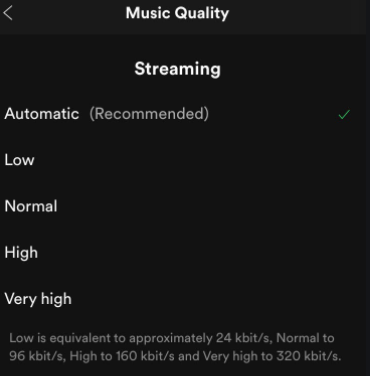
Instellen Spotify Bitrate door Spotify equalizer
Spotify equalizer kan alleen worden ingeschakeld via draagbare apparaten.
- Laden Spotify op uw mobiele telefoon.
- Knijp de 'Setup' knop meestal op de Spotify homepage.
- Verbind de 'Afspelen' knop meestal op het tabblad Instellingen.
- Ga omlaag naar 'equalizer' en klik daarna op het schakelpictogram om de Spotify equalizer actief.
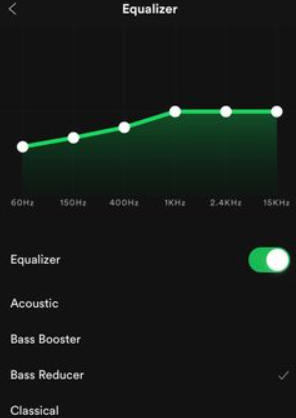
Door de bovengenoemde aanwijzingen te volgen, moet u leren hoe u de Spotify niveau om het luisteren te verbeteren. Dat gezegd hebbende, Spotify bitrate prestatie-instellingen zijn niet toegankelijk voor alle abonnees, sommige hebben een Premium abonnementsaccount nodig. Maar wat als je een vrije bent? Spotify klant maar wil toch een high hebben Spotify stroom efficiëntie?
Ga er zeker niet vanuit. In de komende secties zullen we een gids toevoegen voor iedereen om een lossless . te hebben Spotify kwaliteit ongeacht of je een gratis bent Spotify klant of een betaalde gebruiker.
Deel 4. Hoe te verkrijgen? Spotify Nummers met verliesloze kwaliteit
echter voor Spotify, hoewel u overschakelt naar het Premium-abonnement, zijn de tracks van de hoogste kwaliteit die u kunt krijgen 320 Kbps. Als je haast hebt om verbinding te maken met Spotify Lossless Content Tracks, die u zou kunnen herstellen Spotify bitrate met alleen een app van derden.
In feite stelt het je in staat om te veranderen Spotify bitrate, bemonsteringsfrequentie, kanaal, enzovoort om de prestaties van uw Spotify nummers om goed te luisteren. U kunt dan gemakkelijk opslaan Spotify tracks als lokale bestanden op uw apparaat die op verschillende apparaten kunnen worden gebruikt.
De bitrate is meestal verbonden met de audiobestanden. Lossless-types zoals M4A, MP3, M4B, AAC verwerken elk tot 320 Kbps. Lossless-bestanden zoals FLAC, WAV staan 1411Kbps toe. Je zou nu de korte maatregelen kunnen nemen om je aan te passen Spotify bitrate naar een prestatie zonder verlies.
TunesFun maakt tot 5X frequentie mogelijk voor uploaden en converteren Spotify sporen. Met een snelheid van 5x zou je binnen een minuut miljoenen nummers kunnen krijgen om de lange wachttijden bij de methode te verminderen.
Het meest opvallende is dat u bij transformatie 100% verliesvrij krijgt Spotify tracks, die vergelijkbaar zijn met de eigenlijke muziekclips. Hier zijn de stappen om te krijgen Spotify nummers met verliesvrije kwaliteit.
1. Download en installeer de TunesFun Spotify Music Converter op uw apparaat.
Probeer het gratis Probeer het gratis
2. Start de applicatie door op de applicatie te klikken.
3. Kopieer eventuele URL-bestanden van de Spotify applicatie en plak ze op de conversiebox.

4. Kies het gewenste bestandsformaat.

5. Start nu de conversie door op de knop converteren in de rechterhoek van de applicatie te klikken.

6. Bevestig en sla het bestand op als u klaar bent.
Spotify Met de betaalde versie hebt u eigenlijk toegang tot tracks op maximaal drie afzonderlijke machines. Vanwege verschillende beveiligingen voor het beheer van digitale rechten, kunt u deze alleen uitvoeren via de: Spotify programma. Maar met behulp van TunesFun Spotify Music Converter, je kunt ze nu allemaal verplaatsen Spotify single track en compilatie naar MP3-, AAC-, WAV-, FLAC-inhoud en gebruik deze vervolgens offline.
Onderdeel 5. Tot slot
Mogelijk hebt u de term 'bitrate' eerder geleerd. Veel gebruikers begrijpen wat dit woord eigenlijk betekent. Hoewel we voor de behoeften van dit bericht eerder hebben uitgelegd wat de bitrate is. U zult meer bekend zijn met deze stap.
Het is duidelijk dat hoe hoger de bitrate van de specifieke geluidsversie, hoe meer bruikbare capaciteit deze vereist. Terwijl in de context van Spotify, hoe groter de bitrate die gebruikers gebruiken, hoe meer gegevens gebruikers verbruiken.
We hebben een volledige tutorial gegeven om Spotify bitrate en hoe u deze op verschillende apparaten kunt wijzigen. En je zult zien dat er oplossingen zijn, vooral als het gaat om Spotify bitsnelheid. We hebben snel, laag, gemiddeld, groot en heel hoog.
Als u echter echt geen kosten in rekening wilt brengen voor uw lidmaatschap, kunt u zelfs de TunesFun Spotify Music Converter om nummers van de site te halen.
laat een reactie achter